Cara Install Tor Browser Di Windows
Senin, Desember 19, 2022Pada tutorial ini, kami akan memandu Anda bagaimana cara menginstall Tor Browser di sistem operasi Windows. Tor Browser adalah peramban web yang menawarkan privasi dan keamanan yang lebih tinggi dibandingkan dengan peramban web biasa. Tor Browser menggunakan jaringan Tor untuk menyembunyikan identitas pengguna dan menyamarkan lokasi pengguna. Selain itu, Tor Browser juga dilengkapi dengan fitur-fitur keamanan tambahan seperti pemblokiran iklan dan pelacak, serta enkripsi data yang lebih kuat.
Menginstall Tor Browser di Windows cukup mudah dan tidak membutuhkan waktu yang lama. Namun, sebelum melanjutkan ke tutorial, pastikan bahwa Anda sudah memiliki akses ke internet dan telah menyiapkan sebuah komputer atau laptop dengan sistem operasi Windows. Selanjutnya, ikuti langkah-langkah berikut ini untuk menginstall Tor Browser di Windows dengan mudah.
Apa Kelebihan Tor Browser?
- Anonymity: Tor browser mengirimkan data melalui jaringan node yang terdistribusi di seluruh dunia, sehingga tidak mungkin untuk mengetahui identitas pengguna atau lokasi geografisnya.
- Keamanan: Tor browser mengimplementasikan enkripsi data untuk melindungi keamanan pengguna saat berselancar di internet.
- Akses tidak terbatas: Tor browser memungkinkan pengguna untuk mengakses situs-situs yang terblokir di negara-negara tertentu atau di area geografis tertentu.
Misalnya Anda dapat membuka video bokeh, situs permainan casino (J*Di) dan lain-lain, dengan akses yang tidak terbatas tersebut semua tanggung jawab dan resiko berada ditangan Anda sendiri. - Privasi: Tor browser tidak mengumpulkan data pengguna, sehingga tidak ada yang bisa mengetahui aktivitas online pengguna.
- Open source: Tor browser adalah perangkat lunak sumber terbuka, sehingga pengguna dapat memverifikasi bagaimana perangkat lunak tersebut bekerja dan memodifikasi sesuai keinginan.
Langkah-langkah Cara Install Tor Browser Di Windows
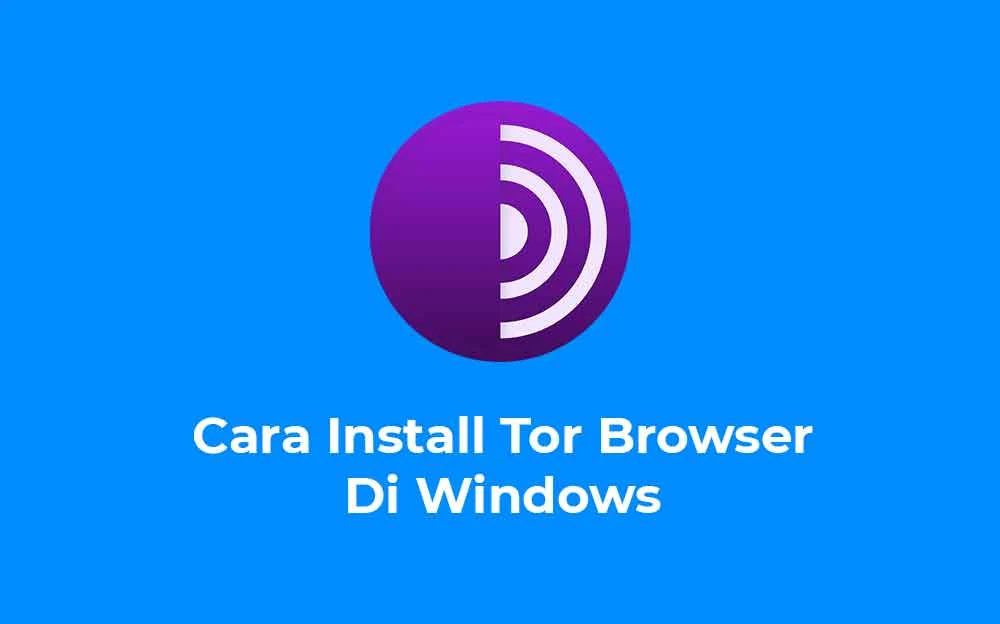
- Kunjungi situs resmi Tor Browser di https://www.torproject.org/download/download-easy.html.
- Klik tombol "Download Tor Browser" yang terletak di bagian tengah halaman.
- Tunggu hingga proses download selesai.
- Buka file instalasi yang telah diunduh.
- Klik "Next" pada jendela instalasi yang muncul.
- Pilih lokasi instalasi yang diinginkan dan klik "Next".
- Pilih "Create Desktop Icon" untuk membuat icon Tor Browser di desktop, kemudian klik "Next".
- Klik "Install" untuk memulai proses instalasi.
- Tunggu hingga proses instalasi selesai.
- Klik "Finish" untuk menutup jendela instalasi.
- Buka Tor Browser melalui icon yang telah dibuat di desktop atau melalui menu Start.
Kesimpulan
Dari tutorial cara install Tor Browser di Windows, dapat disimpulkan bahwa proses instalasi Tor Browser sangat mudah dilakukan dengan mengikuti langkah-langkah yang tersedia. Pertama, pengguna harus mengunjungi situs resmi Tor Browser dan mengunduh file instalasi yang tersedia. Kemudian, pengguna harus mengekstrak file tersebut dan menjalankan file instalasi dengan mengkliknya. Setelah itu, pengguna hanya perlu mengikuti instruksi yang diberikan pada layar instalasi untuk menyelesaikan proses instalasi. Setelah instalasi selesai, pengguna dapat langsung menjalankan Tor Browser dengan mengklik ikon yang terdapat pada desktop atau menu start. Dengan demikian, pengguna dapat menggunakan Tor Browser untuk menjelajah internet dengan keamanan dan privasi yang lebih baik.
Coba cari lagi apa yang ada inginkan pada kolom berikut: